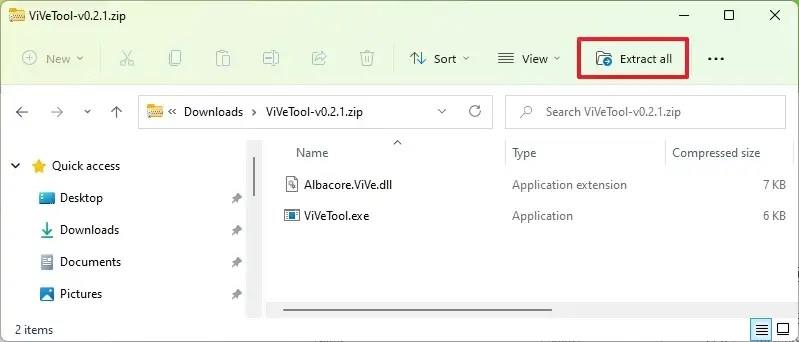På Windows 11 build 25309 kan du aktivere en tidlig forhåndsvisning af den nye mulighed for at tilføje eller fjerne anbefalinger i menuen Start.
I den seneste forhåndsvisning af operativsystemet i Dev Channel eksperimenterer Microsoft med en ny "Vis anbefalinger til tips, genveje, nye apps og mere" i Start-menuen for at aktivere eller deaktivere afsnittet "Anbefalet".
I den stabile version af Windows 11 kan du deaktivere anbefalinger ved at slå "Vis nyligt tilføjede apps" og "Vis nyligt åbnede elementer i Start, Jump Lists og File Explorer" fra. Denne handling vil dog fortsat vise afsnittet "Anbefalet" uden nogen elementer.
Da den nye mulighed stadig ikke virker, er det uklart, om brugerne vil have en hel side til at vise pins, eller om afsnittet "Anbefalet" fortsat vil være tilgængeligt, men uden elementer, når den nye funktion deaktiveres.
Derudover eksperimenterer Microsoft også med en ny mulighed for at minde brugerne om at sikkerhedskopiere deres data til OneDrive fra profilbrugermenuen i Start-menuen. På build 25309 tester virksomheden tre varianter af beskederne, og denne guide viser dig også, hvordan du aktiverer denne funktion.
Hvis du ønsker at blive praktisk med den nye funktion, kan du bruge et tredjepartsværktøj kaldet "ViveTool" skabt af Rafael Rivera og Lucas på GitHub for at aktivere muligheden på din computer.
Denne vejledning vil lære dig trinene til at aktivere denne nye funktion på Windows 11.
Aktiver den nye indstilling for Startanbefalinger på Windows 11
For at aktivere den nye Start-menuindstilling for at slå anbefalinger til eller fra på Windows 11, skal du bruge disse trin:
-
Åbn GitHub- webstedet .
-
Download filen ViveTool-vx.xxzip for at aktivere den nye indstilling.
-
Dobbeltklik på zip-mappen for at åbne den med File Explorer.
-
Klik på knappen Udpak alt .
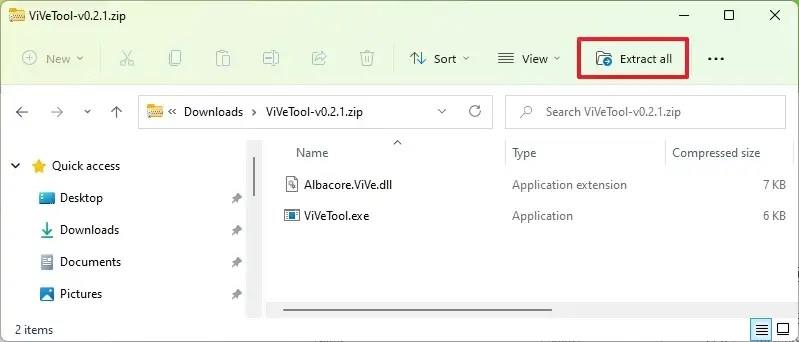
-
Klik på knappen Udpak .
-
Kopier stien til mappen.
-
Åbn Start .
-
Søg efter kommandoprompt , højreklik på det øverste resultat, og vælg indstillingen Kør som administrator .
-
Skriv følgende kommando for at navigere til ViveTool-mappen, og tryk på Enter :
cd c:\mappe\sti\ViveTool-v0.xx
I kommandoen skal du huske at ændre stien til mappen med din sti.
-
Skriv følgende kommando for at aktivere den nye indstilling for Start-menuanbefalinger, og tryk på Enter :
vivetool /enable /id:42916428
-
(Valgfrit) Indtast EN af følgende kommandoer for at aktivere en af varianterne af den nye backup-indstilling i startmenuens strømindstillinger, og tryk på Enter :
vivetool /enable /id:36435151 /variant:1 /variantpayloadkind:1 /variantpayload:737 vivetool /enable /id:36435151 /variant:1 /variantpayloadkind:1 /variantpayload:993 vivetool /enable /id:36435:1 variantpayloadkind:1 /variantpayload:1121
-
Genstart computeren.
Når du har fuldført trinnene, vil du på siden Startindstillinger se en ny "Vis anbefalinger til tips, genveje, nye apps og mere" for at styre afsnittet "Anbefalet".
Hvis du har aktiveret en af varianterne af den nye sikkerhedskopieringsmulighed, kan du se denne mulighed ved at åbne Start og klikke på brugerprofilknappen.
Hvis du ombestemmer dig, kan du fortryde ændringerne med de samme instruktioner, men på trin 10 skal du sørge for at køre de samme kommandoer, men bruge /disablekontakten i stedet for /enable.